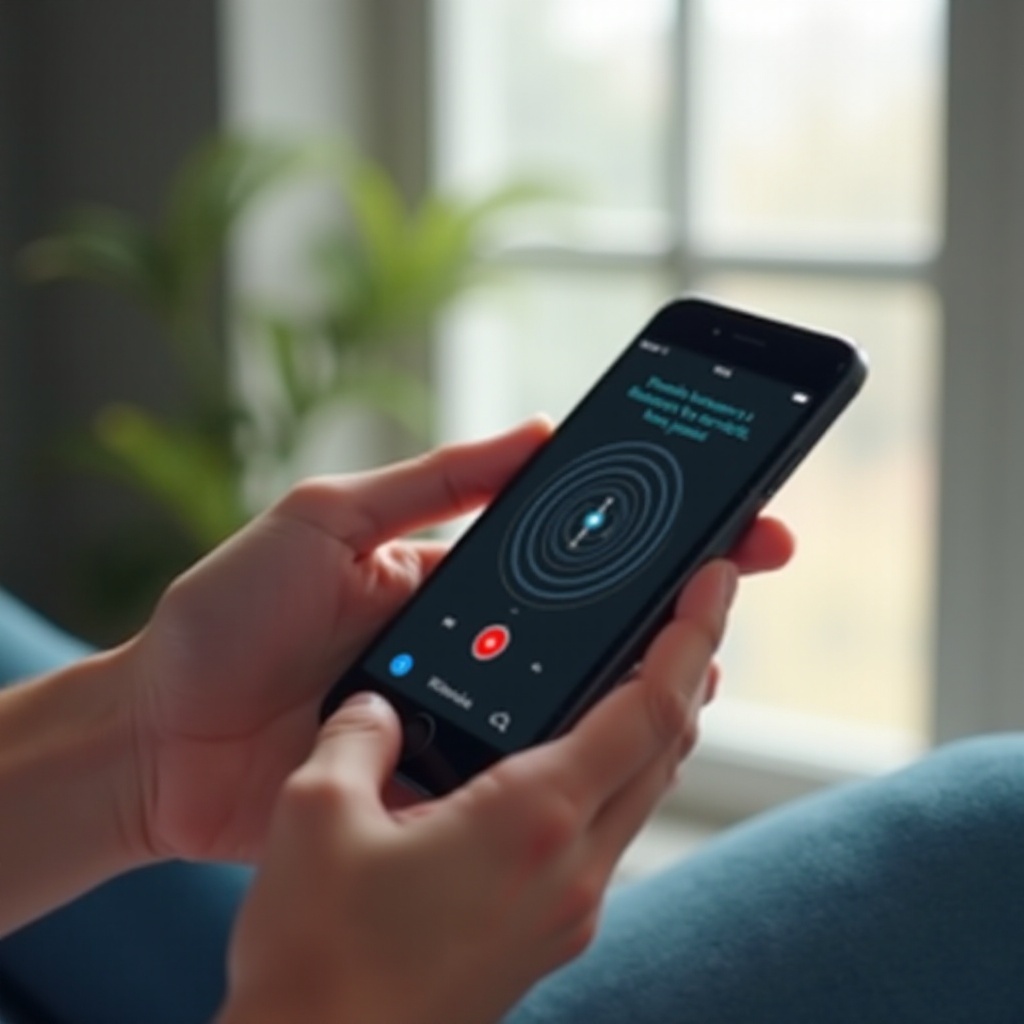Uvod
Gubitak dragocenih fotografija sa vašeg Android telefona može izazvati stres, ali ne brinite. Postoje rešenja koja vam mogu pomoći da povratite svoje dragocene uspomene. Ovaj vodič će istražiti zašto fotografije mogu biti obrisane i ući u pouzdane strategije oporavka koje možete koristiti. Od korišćenja ugrađenih alata kao što su Google Photos do korišćenja aplikacija i softvera za oporavak, ovaj sveobuhvatni vodič ima za cilj da vam pomogne u efikasnom vraćanju važnih fotografija. Započnimo sa ovim metodama prilagođenim korisnicima i naučimo kako da obezbedimo svoje fotografije protiv budućih nezgoda.
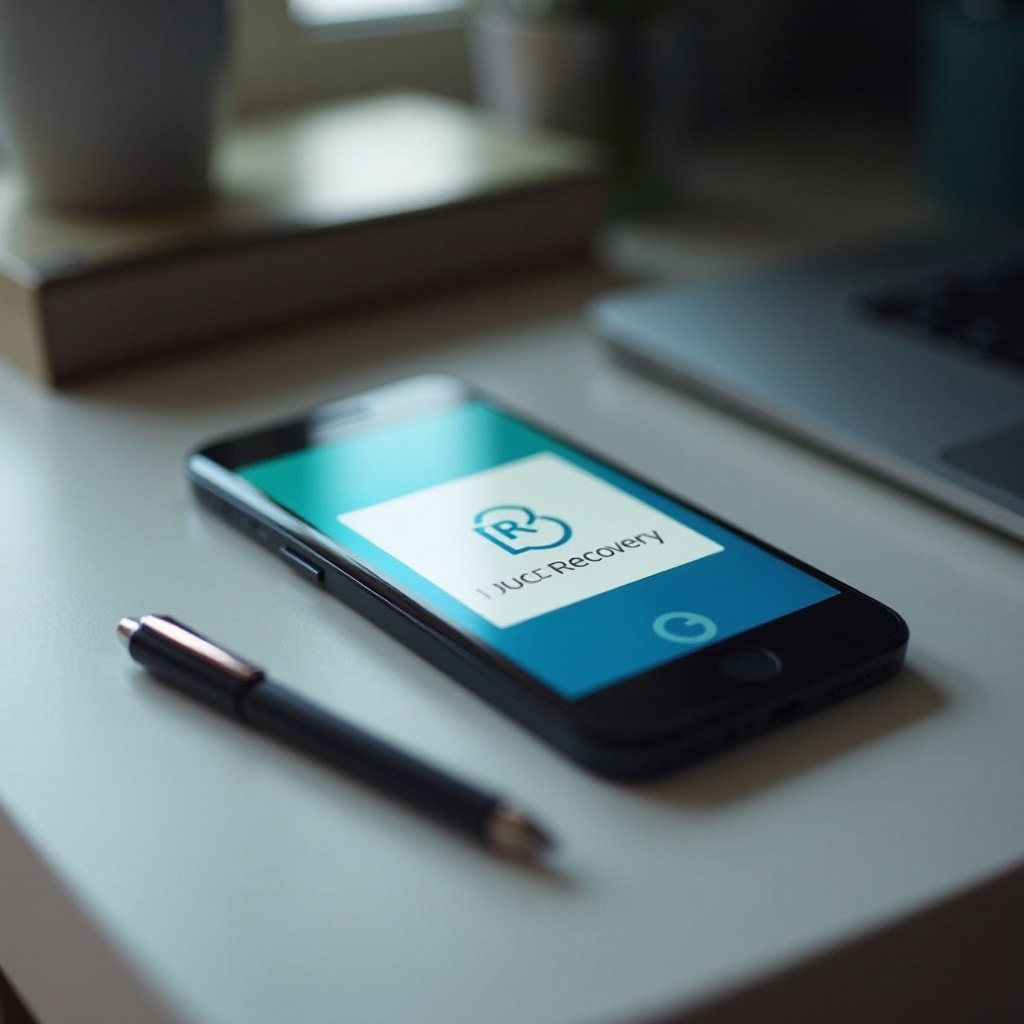
Razumevanje Android skladištenja fotografija
Fotografije na Android uređajima obično se nalaze na dva glavna mesta: interna memorija i usluge u oblaku. Interna memorija odnosi se na ugrađenu memoriju vašeg telefona, gde se nalaze većina aplikacija, fotografija i podataka. U međuvremenu, usluge u oblaku kao što je Google Photos nude dodatne opcije izrade sigurnosnih kopija, pružajući dodatni sloj sigurnosti za vaše fotografije. Razumevanje gde su vaše fotografije sačuvane ključno je za proces oporavka, jer se različite metode vraćanja primenjuju u zavisnosti od vrste skladištenja. Jasnim identifikovanjem puta skladištenja fotografija, možete pojednostaviti proces i efikasno iskoristiti dostupne funkcije ili specijalizovane aplikacije.
Oporavak fotografija pomoću Google Photos
Google Photos se ističe kao pouzdan alat za vraćanje obrisanih slika jer često automatski pravi rezervne kopije vaših fotografija, nudeći jednostavnu opciju oporavka. Evo kako možete koristiti Google Photos da povratite svoje obrisane slike.
- Proverite korpu za smeće: Google Photos čuva obrisane fotografije u korpi za smeće do 60 dana.
- Otvorite aplikaciju Google Photos.
- Dodirnite “Biblioteka” na dnu.
- Izaberite “Korpa za smeće” i pronađite fotografije koje želite da oporavite.
-
Dodirnite “Vrati” da ih prebacite nazad u svoju biblioteku.
-
Obnavljanje rezervne kopije: Ako su vaše fotografije bile rezervisane, lako ih možete ponovo preuzeti.
- Proverite da li je “Sigurnosna kopija i sinhronizacija” uključena u podešavanjima Google Photos da biste sprečili buduće gubitke.
Korišćenje Google Photos čini oporavak jednostavnim i efikasnim, minimizirajući potencijalni gubitak putem mogućnosti izrade rezervnih kopija. Sada, šta ako Google Photos nije opcija?
Korišćenje aplikacija za oporavak za Android
Osim Google Photos, postoje brojne aplikacije za oporavak koje nude pomoć, posebno kada vaše fotografije nisu bile rezervisane. Hajde da uđemo u ove opcije trećih strana i razumemo kako one funkcionišu.
Najbolje ocenjene aplikacije za oporavak
- DiskDigger: Poznat po korisničkom interfejsu prilagođenom korisnicima i snažnim funkcijama oporavka.
- EaseUS MobiSaver: Poznat po sveobuhvatnim opcijama skeniranja sa visokim stopama uspešnog oporavka.
- Dr.Fone: Popularan izbor zbog svoje sposobnosti da lako oporavi više tipova datoteka.
Korak po korak uputstva za korišćenje aplikacija za oporavak
Korišćenje aplikacija za oporavak je jednostavan proces:
- Preuzmite i instalirajte aplikaciju za oporavak: Izaberite pouzdanu aplikaciju iz Google Play Store-a, kao što je DiskDigger.
- Pokrenite aplikaciju: Pratite uputstva na ekranu da biste omogućili potrebne dozvole.
- Skener za izgubljene fotografije: Pokrenite skeniranje da biste locirali obrisane fotografije i budite strpljivi jer to može potrajati.
- Pregled i odabir fotografija: Pregledajte fotografije koje je moguće oporaviti i izaberite one koje želite da povratite.
- Oporavite i sačuvajte: Kliknite ‘oporavi’ i izaberite destinaciju gde želite da slike budu sačuvane.
Ove aplikacije pružaju robusnu metodu za oporavak obrisanih fotografija, posebno kada standardne rezervne kopije nisu dovoljne. Međutim, za kompleksnije gubitke može biti potreban profesionalni softver.
Napredne metode oporavka sa profesionalnim softverom
Kada osnovne strategije nisu dovoljne, napredni alati za oporavak mogu pomoći u rešavanju ozbiljnijih slučajeva gubitka podataka. Profesionalni softver nudi poboljšane mogućnosti koje mogu biti ključne za vraćanje datoteka iz ozbiljno oštećenih situacija ili složenih scenarija gde tipične aplikacije ne uspevaju.
Preporučeni alati za softver
- Recuva: Nudi funkcije dubinskog skeniranja i velike šanse za uspešan oporavak.
- PhotoRec: Svestran alat sposoban za oporavak različitih tipova datoteka.
- Wondershare Recoverit: Naoružan snažnim karakteristikama za iscrpne napore oporavka.
Povezivanje Androida na PC za oporavak
Da biste iskoristili napredni potencijal oporavka:
- Povežite svoj Android uređaj na PC: Koristite USB kabl da povežete telefon sa računarom.
- Omogućite USB ispravljanje grešaka: Idite na Podešavanja > O telefonu > Dodirnite Broj gradnje dok se ne pojave Opcije programera. Omogućite USB ispravljanje grešaka iz Opcija programera.
- Koristite alate za softver: Pokrenite softverske alate kao što je Recuva da biste izvršili dubinska skeniranja i pratite uputstva na ekranu za oporavak fotografija.
Dok ove napredne metode mogu zahtevati određeno tehničko znanje, one nude efikasne rezultate. Kao i kod svakog oporavka podataka, preventivne mere su ključne.
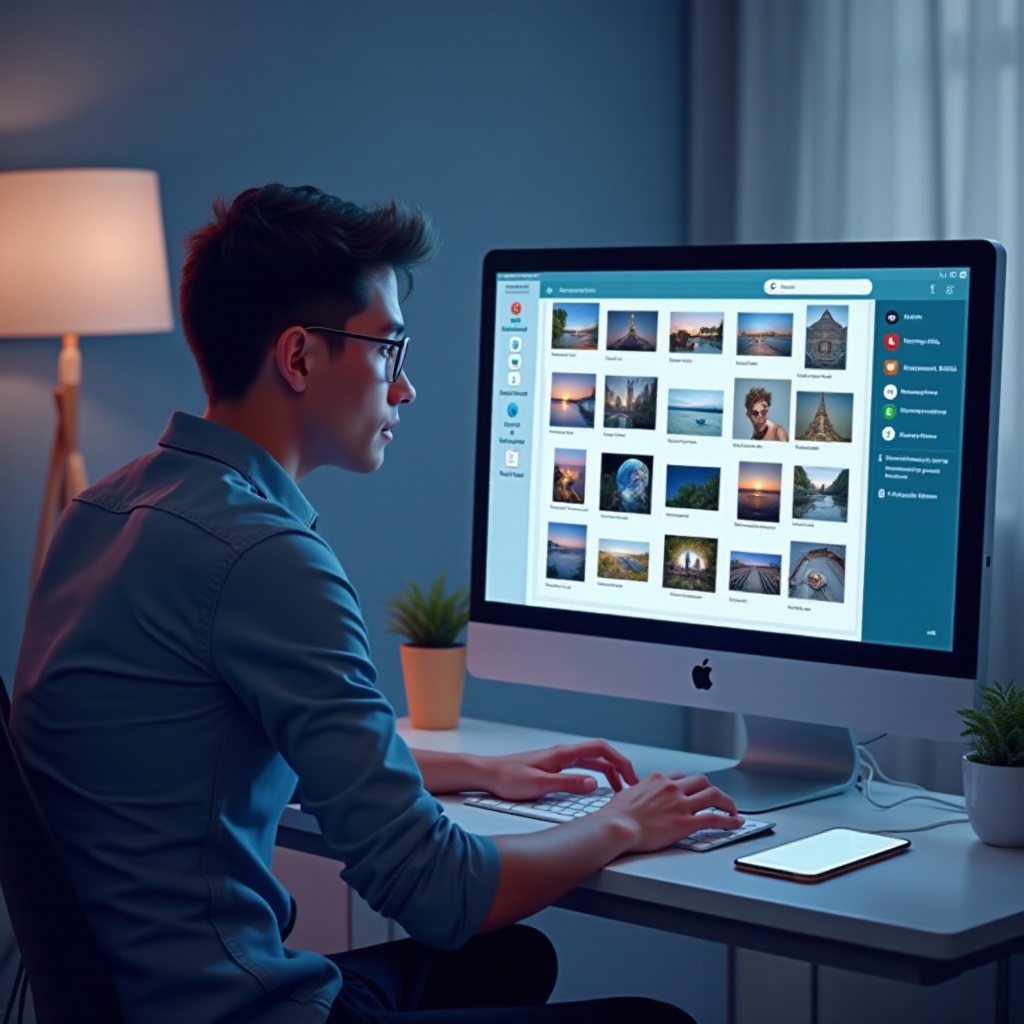
Najbolje prakse za sigurnost podataka o fotografijama
Najbolja strategija protiv gubitka podataka je prevencija. Evo nekoliko najboljih praksi kako biste osigurali bezbednost podataka na fotografijama:
- Redovne sigurnosne kopije: Redovno pravite sigurnosne kopije fotografija na uslugama u oblaku kao što je Google Photos ili na spoljnim uređajima za skladištenje.
- Koristite funkcije sigurnog brisanja: Koristite aplikacije koje obećavaju oporavak čak i nakon slučajnog brisanja.
- Pratite dozvole aplikacija: Ograničavanje dozvola aplikacija može smanjiti šanse za slučajno brisanje.
- Korišćenje višestrukih metoda skladištenja: Skladištenje fotografija na više lokacija jača vašu sigurnosnu mrežu.
Primena ovih praksi može održati vaše dragocene uspomene sigurnim i lako dostupnim.
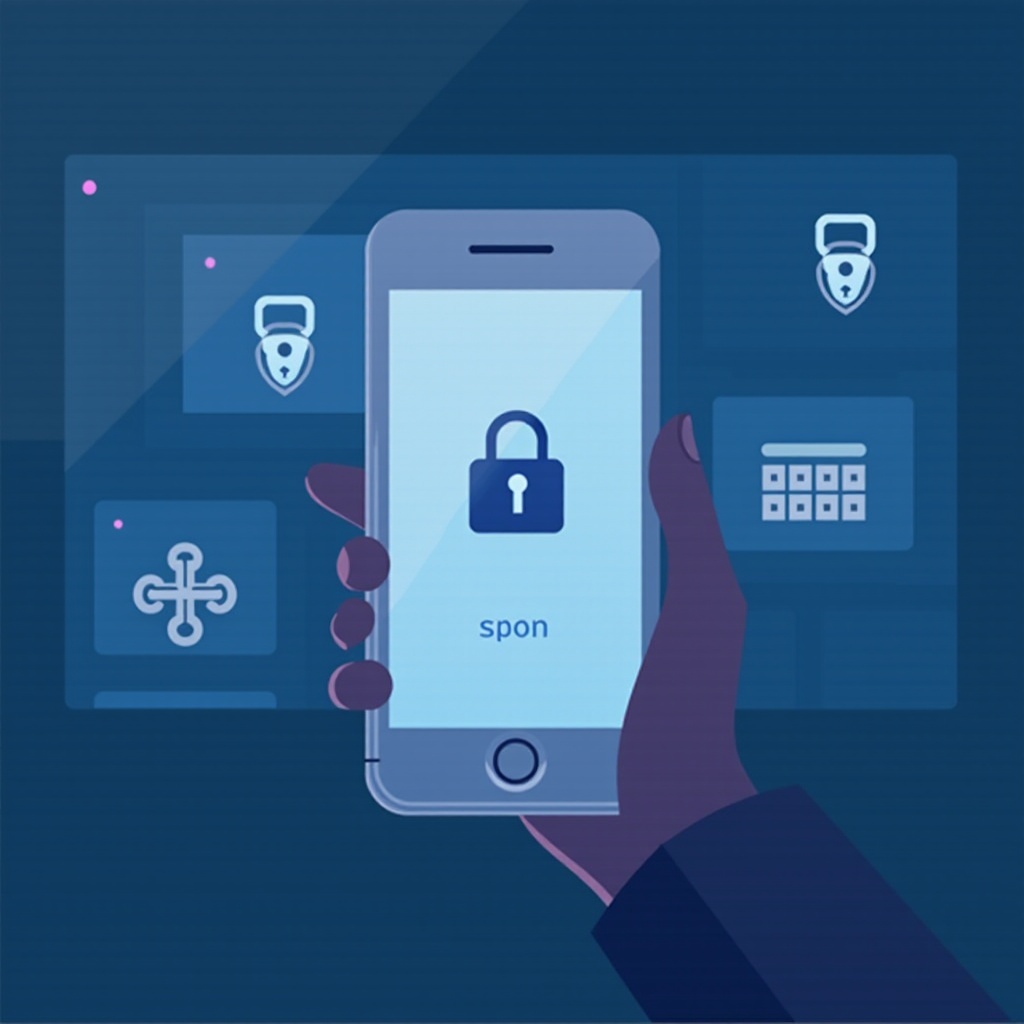
Zaključak
Oporavak obrisanih fotografija sa Android telefona može delovati zastrašujuće, ali nekoliko alata i metoda pruža nadu. Bilo kroz Google Photos, aplikacije za oporavak, ili napredni profesionalni softver, vraćanje vaših izgubljenih fotografija je na dohvat ruke sa malo strpljenja i pravim pristupom. Koristite preventivne mere kako biste minimizirali šanse za budući gubitak podataka, osiguravajući mir.
Često postavljana pitanja
Mogu li povratiti fotografije izbrisane pre više od mesec dana?
Da, ako su bile napravljene rezervne kopije na Google Fotografijama, ostaju dostupne za povraćaj u roku od 60 dana. Za fotografije sačuvane lokalno, profesionalni softver za povraćaj podataka može pomoći.
Da li je bezbedno koristiti aplikacije trećih strana za povraćaj podataka?
Generalno, ugledne aplikacije sa Google Play Store-a su bezbedne. Uvek proverite recenzije i ocene pre preuzimanja bilo kakvog novog softvera.
Šta da radim ako pokušaji povraćaja podataka ne uspeju?
Razmislite o konsultovanju profesionalnih usluga za povraćaj podataka. Neki fizički problemi sa uređajem mogu zahtevati stručnu intervenciju izvan uobičajenih mogućnosti softvera.